Lightwave からのオブジェクトのインポート
二つの異なる方法により Lightwave からメッシュおよびアニメーションをインポート出来ます:
- Lightwave 向けの FBX プラグインを使用 - バージョン 9.0 より対応
- Lightwave App Link を使用して Lightwave シーンファイルをインポート - バージョン 11.0 より対応
Unity が現在インポートするのは:
- 全てのノード,位置,回転,スケールつき。ピボットポイントおよびネームもまたインポートされます。
- 2 つまでの UV チャネル つきのメッシュ
- 法線
- マテリアル,テクスチャおよび拡散カラーつき。メッシュごとに複数マテリアル
- アニメーション
- ボーン アニメーション
Lightwave から,これについての詳細なドキュメントはオンラインでは利用できませんが,ダウンロードにふくまれる PDF ファイルに書かれています
注意:
- Lightwave 特有のマテリアルは Unity で読み込むためにテクスチャとして焼き込みする必要があります。 破壊的でないパイプラインの実現には Lightwave でノードシステムを使用して下さい。
- Unity はポリゴンメッシュのみを解釈できるため,保存/エクスポートの前にポリゴンに変換して下さい
FBX エクスポート
Lightwave バージョン 11以降 FBX 2012 エクスポータが含まれます:
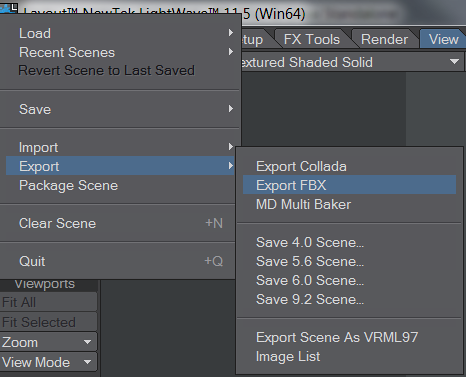
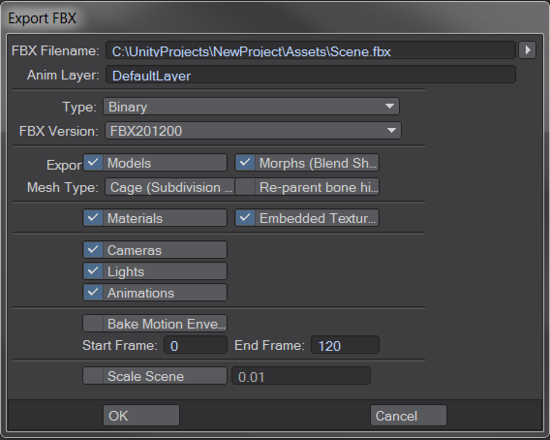
FBX Filename : このファイルは複数オブジェクトを含むことが出来ます。ファイル名を選択して \assets ディレクトリに保存して下さい
Anim Layer : 未定
Type : Binary を選択してファイルサイズを節約するか, ASCII を使用してテキスト編集が出来る FBX にします
FBX Version ドロップダウン リストから 201200 を選択して,2012年1月バージョン以降を保証します
Export : インクロードしたい全ての要素を選択 - カメラやライトは Unity に読み込みされません
Mesh type Cage Subdivision if * を選択,それ以外の場合は subdivided to *
Bake Motion Envelopes 未定
Start frame / End frame
Scale Scene Unityに合わせるため自身にシーンで適用するスケールをセット
AppLink で Lightwave シーンのインポート
Lightwave シーンを読み込みするためには,Lightwave のバージョン 11 以降でのみインストールで提供されるApplink パッケージ を使用する必要があります。
セットアップ
- LightWave3D インストール時の \support\3rdparty_support\Unity3D フォルダに移動します。
- LightWaveAppLink.unitypackage を \Editor\Standard Packages フォルダ内にある \Unity インストールファルダにコピーします
例えば,Windows C:\Program Files (x86)\Unity\Editor\Standard Packages (Windows 64ビットで動作するマシンの場合) または Mac: Applications/Unity/Standard Packages
自身のLightwave シーンから Unity プロジェクトを作成
- Unity 上でプロジェクト,例えば UnityProject_name,を作成する際,LightWave AppLink パッケージおよびプロジェクトに必要な他のパッケージのチェックボックスを有効化しておきます
- Unity を閉じます
- LightWave_Content フォルダおよびディレクトリ構造を UnityProject_name\Assets にコピーまたは移動して,LWS ファイルを \assets フォルダに保存します
- Lightwave でシーンファイルのコンテンツ ディレクトリが Unity プロジェクトの新しい場所にセットされていることを確認します
フォルダ階層は次のとおりになります:
Unity_Project Assets LightWave_Content Images Objects Scenes
- LWS シーンを保存します
- Unity プロジェクトを開きます
Unity は次に Lightwave シーンを FBX に変換します
- シーンの FBX を選択して,スケールを 1.0 にセットして Apply を選択します
- 変換された FBX シーンを自身のシーン 階層に追加します
- 全ての Unity マテリアルを更新して,テクスチャおよびシェーダタイプが同等の Lightwave シェーダにマッチングするように試行します
FBX (Lightwave シーン アセット)に対する全ての変更は Unityに格納されるのみのため,これは単一方向のパイプラインですが, Unity は FBX シーンに Apply されたマテリアル割り当ておよびプロパティを Lightwave から更新した内容も記憶しています。